Düzeltme: Samsung Galaxy Note 10 ve Note 10 Plus, WiFi Sorununa Bağlanmıyor
Miscellanea / / July 10, 2022
Samsung Galaxy Note 10 ve Galaxy Note 10 Plus, premium telefonlar olmalarına rağmen bu cihazların hiçbir zaman arıza yapmayacağını veya herhangi bir sorun yaşamayacağını garanti etmemektedir. Cep telefonları genellikle çeşitli sorunlarla karşılaşır. En yaygın sorunlardan biri, kullanıcıların kendi cihazlarında karşılaştığı bildirilen Wi-Fi bağlantısı sorunudur. Samsung Galaxy Not 10 ve Galaxy Not 10 Artı. Birçok telefonda olmaya devam ettiği için bu büyük bir sorun değil. Ve bir dakika içinde size yol göstereceğim bu sorunu çözebilecek şık geçici çözümler var.

Sayfa İçeriği
-
Samsung Note 10 ve Note 10 Plus'ın WiFi'ye Bağlanmaması Sorunu Nasıl Onarılır
- Düzeltme 1: Wi-Fi Parolanızı Kontrol Edin
- Düzeltme 2: Wi-Fi Ağını Unutun ve Yeniden Bağlayın
- Düzeltme 3: Ağ Ayarlarını Sıfırla
- Düzeltme 4: Galaxy Note 10/Note 10 Plus'ınızı Yeniden Başlatmaya Zorlayın
- Düzeltme 5: Telefonunuzu Yedekleyin ve Sıfırlayın
- Düzeltme 6: Ürün Yazılımı Güncellemesi
Samsung Note 10 ve Note 10 Plus'ın WiFi'ye Bağlanmaması Sorunu Nasıl Onarılır
Samsung Galaxy Note 10 serisi telefonunuzdaki Wi-Fi bağlantı sorunu çeşitli nedenlerle ortaya çıkabilir. Telefonunuzda Wi-Fi'nin düzgün çalışmamasına neden olan geçici bir hata veya sistem arızası olabilir. Sorun, bazı önbelleğe alma sorunları tarafından tetiklenmiş olabilir. Veya yönlendiriciniz iyi çalışmıyor olabilir. Aşağıda bahsettiğimiz çözümü uygulayarak düzeltebileceğiniz n sayıda neden olabilir.
Neyse lafı fazla uzatmadan çözümlere geçelim.
Düzeltme 1: Wi-Fi Parolanızı Kontrol Edin
Bu çözüm size hiçbir şey gibi gelmeyebilir ancak şifreyi girerken sık sık hatalar yapıyoruz. Alfabeyi yazarken çoğu zaman hatalar yapılır. Büyük ve küçük harfleri unutuyoruz. Bu nedenle, şifrede de alfabe kullanıyorsanız, bunları doğru yazdığınızdan emin olun. Ayrıca bazen daha önce ayarlanmış olan şifreyi girmeye devam ediyoruz. Bu noktaları aklınızda bulundurun ve Galaxy Note 10 veya Note 10 Plus'ınızı Wi-Fi ağına bağlamayı deneyin. Çalışırsa, harika. Aksi takdirde, bir sonraki çözüme geçin.
Düzeltme 2: Wi-Fi Ağını Unutun ve Yeniden Bağlayın
Telefonunuz ve yönlendirici arasındaki bağlantıyla ilgili bir sorun olabilir. Burada yapabileceğiniz şey, Wi-Fi ağını unutup yeniden bağlanmak. Bu, bağlantıyı yenileyecek ve sorunu çözebilir.
Reklamlar
- Ayarlar uygulamasını açın.
- Bağlantılar'a dokunun ve Wi-Fi'yi seçin.
- Wi-Fi'yi açın ve Wi-Fi ağ adlarının görünmesini bekleyin.
- Wi-Fi ağınızın adına uzun dokunun ve Ağı unut'u seçin.
- Cihazı yeniden başlat.
- Wi-Fi ayarlarına gidin ve Wi-Fi ağınıza dokunun.
- Doğru şifreyi girin ve bağlanmasını bekleyin.
Wi-Fi ağı Samsung telefonunuza bağlanırsa, internete erişip erişemediğinizi kontrol edin. Aksi takdirde, aşağıda sizin için daha fazla çözümümüz var.
Düzeltme 3: Ağ Ayarlarını Sıfırla
Ağ veya bağlantılarınızla ilgili herhangi bir sorun varsa, bu çözümün en az bir kez denenmesi gerekir. Wi-Fi, Bluetooth veya ağ ile ilgili tüm sorunları çözebilir.
Bu yöntemle devam etmeden önce, ağ ayarlarının sıfırlanmasının depolanan verileri kaldırdığını bilmelisiniz. Wi-Fi ağlarının parolaları, eşleştirilmiş Bluetooth cihazları ve ağ seçim modu şu şekilde ayarlanacaktır: otomatik.
Galaxy Note 10 veya Note 10 Plus'ınızdaki ağ ayarlarını nasıl sıfırlayacağınız aşağıda açıklanmıştır:
Reklamlar
- Telefonunuzda Ayarlar uygulamasını açın.
- Genel yönetim -> Sıfırla'ya gidin.
- Ağ ayarlarını sıfırla'yı seçin.
- Ayarları sıfırla üzerine dokunun.
- PIN'i, parolayı veya deseni (istendiğinde) girin.
- Sıfırla'ya dokunun.
Ağ ayarlarınızı sıfırladıktan sonra Wi-Fi ağına bağlanın ve sorunun devam edip etmediğini kontrol edin.
Düzeltme 4: Galaxy Note 10/Note 10 Plus'ınızı Yeniden Başlatmaya Zorlayın
Telefonunuz sistem hatalarından veya bir hatadan muzdaripse, bu etkili bir çözüm olabilir. Cihazı yeniden başlattıktan sonra, tüm uygulamalar ve arka plan işlemleri yenilenir, bu da Wi-Fi bağlantı sorununu çözmede etkili olabilir.
Galaxy Note 10 veya Note 10 Plus'ınızı yeniden başlatmaya zorlamak için ses kısma ve güç düğmesini 7 ila 10 saniye basılı tutun. Samsung logosunu gördükten sonra düğmeleri bırakın. Cihaz yeniden başlatıldığında, Wi-Fi ağına bağlanın ve sorunun çözülüp çözülmediğini kontrol edin.
Reklamlar
Düzeltme 5: Telefonunuzu Yedekleyin ve Sıfırlayın
Bu noktaya ulaştıysanız, çözümlerin hiçbiri sizin lehinize çalışmamış olabilir. Şimdi deneyebileceğiniz en son ve muhtemelen en etkili çözüm fabrika ayarlarına sıfırlamadır. Cihazınız içeriden taze olacak. Yüklediğiniz tüm uygulamalar, değiştirdiğiniz tüm varsayılan ayarlar ve tüm uygulamaların verileri kaldırılacaktır. Bu nedenle, herhangi bir veri kaybını önlemek için telefonunuzun tam bir yedeğini almalısınız.
Adımlara geçelim.
- Ayarlar uygulamasını açın.
- Genel yönetim -> Sıfırla'ya gidin,
- Faktör verilerini sıfırla'yı seçin ve devam etmek için Sıfırla'ya dokunun.
- Telefonu fabrika ayarlarına sıfırlamak için Tümünü Sil'e dokunun.
Düzeltme 6: Ürün Yazılımı Güncellemesi
Samsung şirketleri, yeni özellikler ve iyileştirmelere ek olarak, bilinen sorunlara düzeltmeler içeren yeni ürün yazılımı güncellemeleri göndermeye devam ediyor. Güncellemeler sadece bunlar değil, aynı zamanda cihaz güvenliğini ve gizliliğini de iyileştiriyor. Bu nedenle, telefonunuzda herhangi bir sorunla karşılaşmasanız bile, her zaman en son ürün yazılımı sürümünün yüklü olmasını sağlayın. Genellikle Samsung, telefonunuza yeni bir güncelleme geldiğinde size bir bildirim gönderir. Henüz bir güncelleme bildirimi almadıysanız, güncelleme olup olmadığını manuel olarak kontrol etmek için bu adımları izleyin.
- Ayarlar uygulamasını açın.
- Yazılım güncellemesine dokunun.
- İndir ve yükle'ye tıklayın.
- Bir güncelleme varsa, indirin ve yükleyin.
Ayrıca Okuyun
Galaxy Note 10 ve Note 10 Plus Aşırı Isınma Sorunu Nasıl Onarılır
Galaxy Note 10 veya Note 10 Plus gibi premium cihazlarınız varsa, interneti Wi-Fi üzerinden kullanamamak sinir bozucu olabilir. Bu blog yazısında, olası çözümleriyle birlikte Galaxy Note 10'daki Wi-Fi sorununu kısaca tartıştık. Sorunu çözebildiniz mi? Düşüncelerinizi aşağıdaki yorum bölümünde paylaşın.


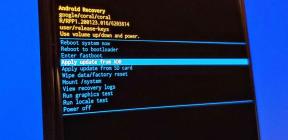
![Stok ROM'u Gomobile Go Onyx Digicel'e Yükleme [Firmware Flash Dosyası]](/f/de2f702b0a080b4cb606e6aeeb3776e1.jpg?width=288&height=384)